PC 제작과 관련하여 토론 할 수 있습니다어떤 구성 요소가 더 중요한지 더 나은 PC를 위해 어떤 리소스를 사용하든 더 많은 돈을 쓸 것입니다. 즉, 모든 PC 또는 랩톱에서 대체 할 수없는 중요한 하드웨어 구성 요소는 하드 드라이브입니다. 데이터는 드라이브에 저장됩니다. 드라이브 수명이 거의 다됐거나 문제가 발생하면 보증 수리 옵션을 살펴보아야 할 때가 있습니다. 다른 보증과 마찬가지로 먼저 하드웨어를 식별해야합니다. HDD 및 SSD는 일련 번호를 통해 식별됩니다. 명령 행에서 하드 드라이브 일련 번호를 찾기 위해 데스크탑 또는 랩톱을 열지 않으려는 경우.
볼륨 일련 번호
Windows에서 명령 프롬프트를 엽니 다. Windows 검색 표시 줄에 CMD를 입력하고 나열된 결과에서 명령 프롬프트를 선택하십시오. HDD와 SDD에는 두 가지 유형의 일련 번호가 있습니다. 첫 번째는 '볼륨'번호입니다. HDD / SDD는 추가 드라이브로 나뉩니다. 이것들은 기본적으로 볼륨입니다. 각 볼륨에는 OS에서 할당 한 고유 한 일련 번호가 있습니다. 실제 하드웨어와는 관련이 없지만 명령 줄을 통해 찾을 수 있습니다.
다음 명령을 입력하십시오.
vol C:
‘C’를 일련 번호를 찾으려는 드라이브 문자로 바꿀 수 있습니다.

C 드라이브가 내 드라이브에있는 동안시스템에 일련 번호가 있고 레이블이 없습니다. 볼륨에 레이블이 없으면 걱정할 것이 없습니다. 레이블은 드라이브의 옵션 필드입니다. 당신이 드라이브에 부여한 이름 일뿐입니다. 사람들은 일반적으로 시스템의 드라이브 이름을 지정하지 않습니다. 이름이 지정된 USB 드라이브에서 동일한 명령을 실행하면 레이블이 표시 될 수 있습니다.
하드 드라이브 일련 번호
하드 드라이브 일련 번호 또는 SSD 일련 번호번호가 볼륨 일련 번호와 다릅니다. 하드 드라이브 일련 번호 또는 솔리드 스테이트 드라이브 일련 번호를 찾으려면 명령 프롬프트에 다음 명령을 입력하십시오.
wmic diskdrive get serialnumber
보증을 사용하거나 문제를 수리 / 문제 해결하려는 경우 기기 제조업체에 제공 할 수있는 일련 번호입니다.
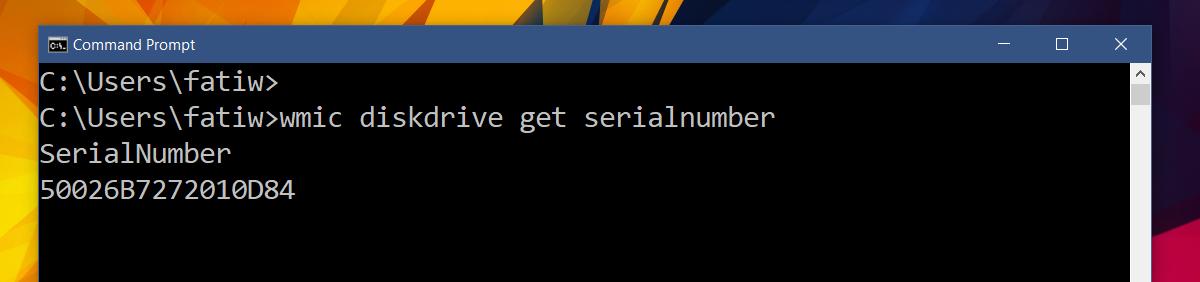
그게 다야 내부 HDD 또는 SSD에만 적용되며 외부 저장소에는 적용되지 않습니다. 외부 저장소의 일련 번호를 찾으려면 PC / 노트북에 연결하고 장치 관리자로 이동하십시오. 저장 장치를 찾아 해당 속성으로 이동하십시오.













코멘트